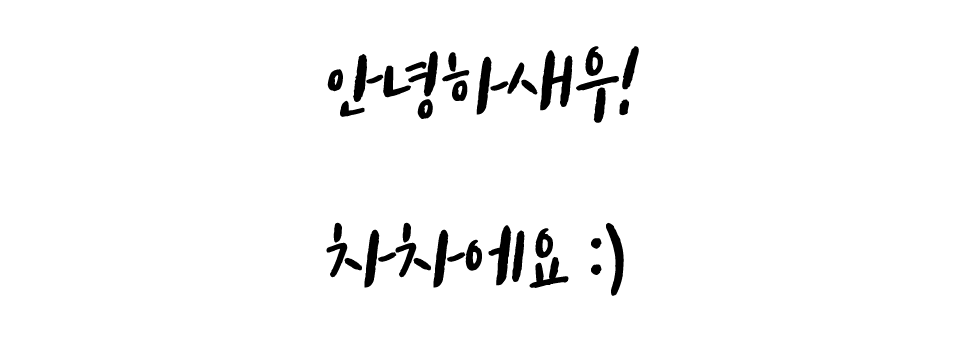
오늘은 루마퓨전 완전 기초.ᐟ.ᐟ.ᐟ
루마퓨전 편집 화면 버튼 설명과
영상 편집을 위한 기본적인
팁들을 알려드리고자 글을 씁니다 :)
먼저, 저는 아이폰 사용자로
아이폰 기본 앱인 iMovie와
유료 앱 루마 퓨전을 사용 중이에요
: : 앱 정보 : :
# LumaFusion
# 37,000원
# 아이폰, 아이패드 지원(안드로이드 X)
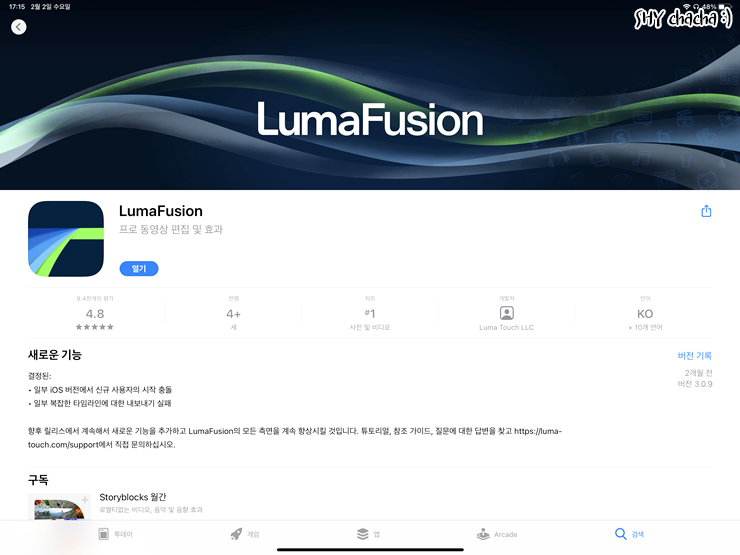
아래는 제가 보려고 만들었던
루마퓨전 편집 화면의 버튼 설명이에요 :)
(확대해서 보세요.ᐟ.ᐟ)

루마퓨전을 처음 실행하면
검은 화면에 모든 사진과 동영상
비디오 추억 등만 보여 당황스러운데요
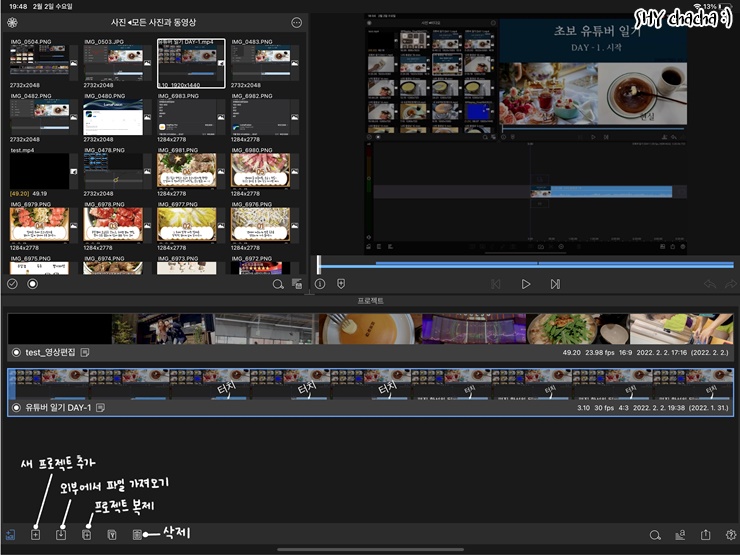
왼쪽 하단에
더하기 모양 네모박스를 눌러
새 프로젝트를 추가하면
아래 사진처럼 프로젝트 편집으로 넘어가요

그 다음 최상단 왼쪽 꽃 모양을 누르면
아래처럼 사진, 파일, 불러오기, Storyblocks 등이
나타나면서 편집할 영상 소스를
가져오실 수 있습니다.ᐟ.ᐟ

사진 ▶ 기기 내 저장된 사진 및 동영상
파일 ▶ 기기 내 저장된 파일
Storyblocks ▶ 무료·유료 음원 및 영상 소스
타이틀 ▶ 자막 설정
전환 ▶ 화면효과 (ex. 페이드 아웃)

저는 유튜버 일기 편집을 위해
꽃 모양 ▶ 사진 ▶ 비디오
에서 편집할 비디오 소스를 불러왔어요
위 사진 기준으로 하단이 편집 박스인데
박스에 추가된 영상 클립을 탭 하면
해당 클립의 편집 툴이 흰색으로 활성화된답니다 :)
(전 이것도 못 찾아 한참 헤맸다는..ㅠㅠ)
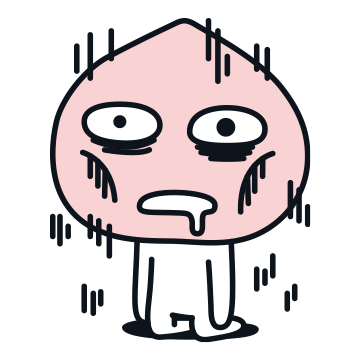
비디오 소스를 불러오는 자세한 과정은
아래 영상 참고해주세요.ᐟ.ᐟ
제 설명을 따라
영상 소스를 불러오셨다면
이제 편집할 준비 완료입니다.ᐟ.ᐟ
편집할 클립을 탭 해요(중요★)
(여러 개의 영상을 불러와서 작업 할 경우
꼭 클립 선택 여부를 확인해주셔야 해요
편집 툴 활성화만 보고 편집하면
꼭 클립 선택 여부를 확인해주셔야 해요
편집 툴 활성화만 보고 편집하면
다른 클립을 막.. 편집하게 되더라구욤 ;;
화면 하단부 편집 툴 중
클립 복제, 오디오 분리, 컷 자르기, 추가, 삭제 등은
활성화된 편집 툴에서 바로 진행하고
세부적인 크기 조절이나 자막 설정, 속도조절은
편집 툴 중 4번째 연필 모양을 눌러
세부적으로 조정해야 하며
이 부분을 "클립 편집" 이라고 해요 :)
기본적인 컷 편집과 복사는
위 동영상을 참고해 주시고
"클립 편집"에 대한 세부적인 부분은
다음 포스팅에서 다루도록 할게요.ᐟ.ᐟ
(사실 컷만 잘 이어 붙여도 이미 영상은 거의 완성..)
또 만나요 안-뇽.ᐟ.ᐟ


댓글